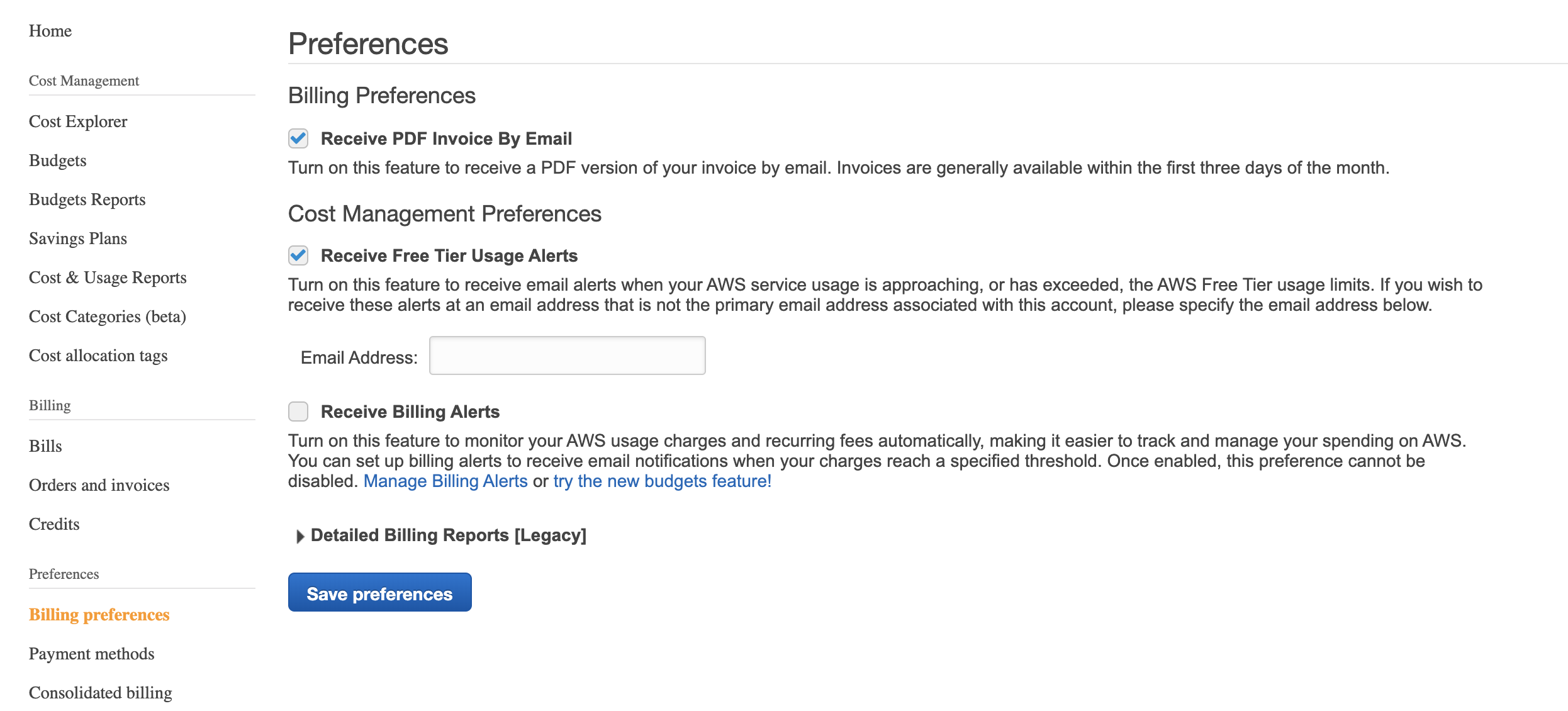目的
自分でサービスを作るのに、AWSを使えないか考えている。
とりあえずフリーで使えるなら使って作ってみよう!と思って初めてみる。
やっていることを時系列順に並べていく記録。
やるべきこととか大まかな流れは以下の記事を参考にした。
初めてのAWS (Amazon Web Service)
qiita : AWS1年目無料期間でやったこととハマったこと
AWSアカウントを取得したら速攻でやっておくべき初期設定まとめ
細かい操作とかは、awsのドキュメントを参考にした。
登録する
ここからフリーアカウント登録を行う。
登録後、確認メールがきたので、確認メールのリンクからコンソールを開く。
アカウント設定
ここの記述に従ってadministratorを作成。
その後、iamコンソール上の以下の項目が満たされるようにそれぞれ設定して行った。
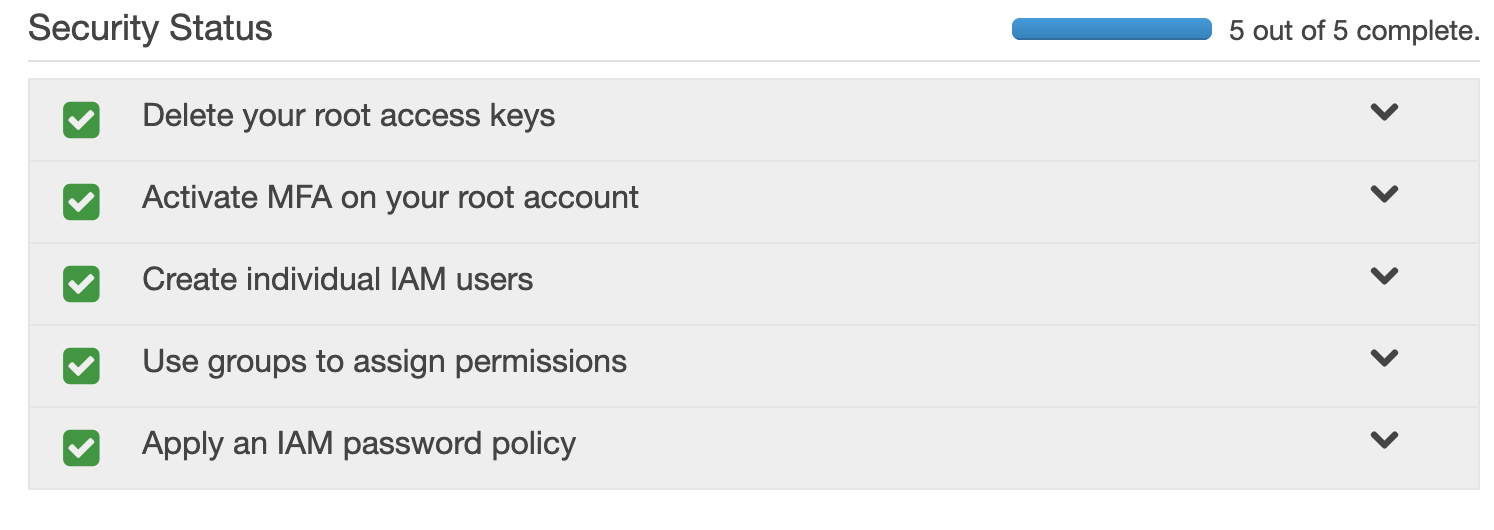
コスト管理
Cost Budgetの設定
10minutes tutorial : Control your AWS costs に従って、コスト管理を行う。
cost budgetを作成して設定金額を超えたらアラートが発生するように。
フリートライアルなので$0にしようとしたけどできなかったので注意。
請求情報とコスト管理の設定
Trusted Adviserの設定
Trusted Adviserページに行ったところ、自動的にチェックが開始されて以下のような画面になったので、チェックが行われていると考えられる。
アラートとか自動で来るのか、このページに行かないとチェックされないのかはわからんけど、一旦おいとこう。
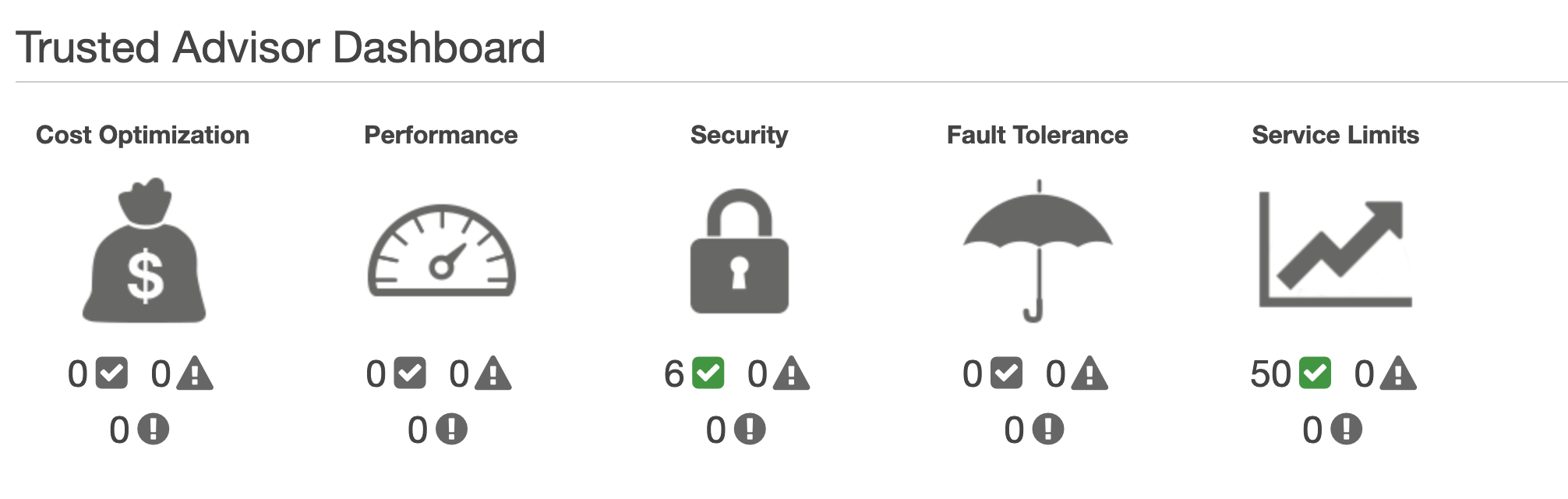
あとやりたいこと
以下の設定をしている記事が多かった。
もっと勉強して、必要なら設定していきたい。
- cloud trailの設定
- logが確認できるらしい。
- cloud watchの設定
- コストに対してアラートが設定できるらしい。
料金情報をスラックに投げてくれたりする機能とかも欲しい気がする。
利用開始
iamページのuserの詳細のコンソールログインリンクから、先ほど作成したadministratorで再度ログインする。
さて、いろいろやっていこう!